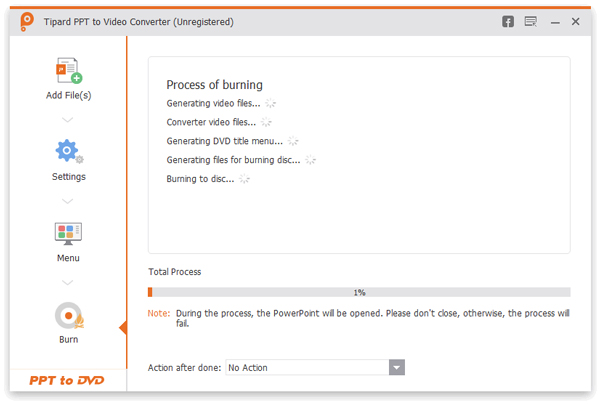Guide d'utilisateur
Tipard PPT to Video Converter vous permet de convertir plusieurs fichiers PowerPoint en fichiers vidéo / DVD / ISO avec une excellente qualité de conversion.
Ripper est l'une des fonctionnalités de Tipard Video Converter Ultimate. Il peut ripper des DVD dans les formats numériques pour une lecture facile sur votre appareil.
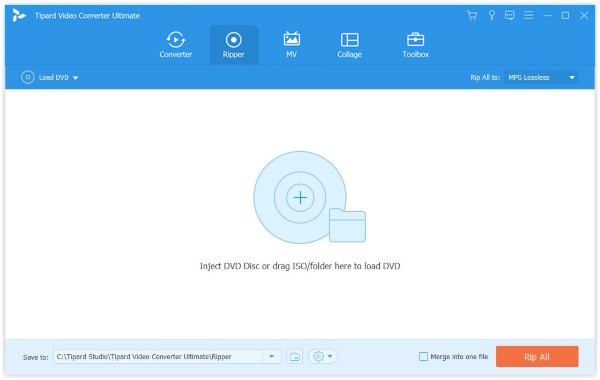
Étape 1 Lancez PowerPoint to Video Converter
Lancez ce puissant convertisseur PPT vers vidéo. Choisissez l'option "Graver dans les vidéos".
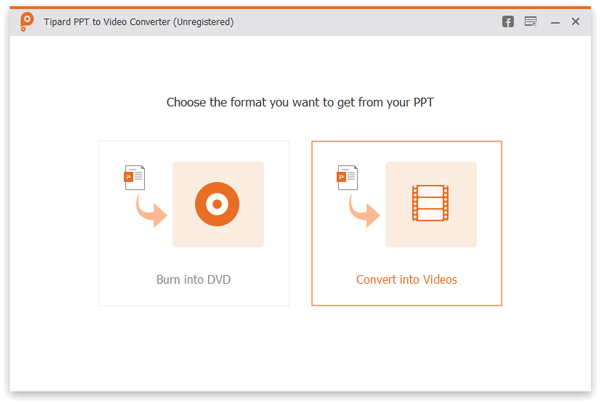
Étape 2 Ajouter des fichiers PowerPoint
Cliquez sur le bouton "Ajouter des fichiers PPT" et chargez le fichier PowerPoint. Ce programme vous permet d'importer un ou plusieurs documents PowerPoint.

Étape 3 Définir les paramètres vidéo
Certains paramètres vidéo sont fournis pour vous permettre de sélectionner avant PowerPoint la conversion vidéo.

Mode de conversion
Mode automatique:
Vous devez vous assurer que votre version de fichier PowerPoint doit être au moins supérieure à 2010, puis vos fichiers PowerPoint seront automatiquement convertis en définissant une heure de transition.
Mode avancé:
"Mode avancé" vous permet de conserver / ignorer / enregistrer des commentaires pour vos diapositives PowerPoint. Toute version de PowerPoint est autorisée. Cependant, vous devez effectuer les fichiers PowePoint manuellement.
Paramètres vidéo:
A partir des paramètres vidéo, plusieurs formats sont disponibles, tels que FLV, MP4, MOV, AVI, etc. Vous pouvez également choisir les formats classés par "Périphérique" ou "Format". Cliquez sur l'icône "Coeur" et faites en sorte que le format soit votre "favori".
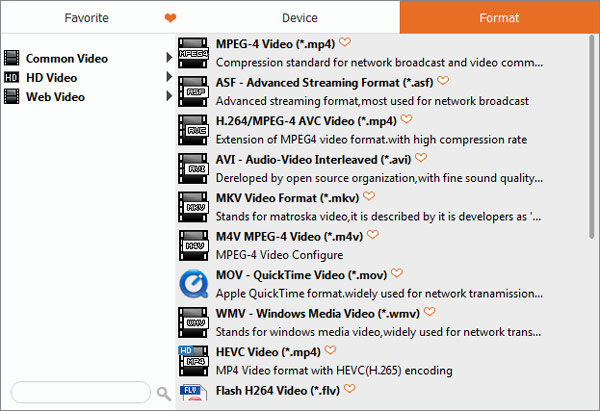
Étape 4 Convertir PowerPoint en vidéo
Enfin, cliquez sur le bouton "Démarrer" et convertissez PPT en vidéo. Après cela, la vidéo de sortie apparaîtra pour vous permettre de prévisualiser.
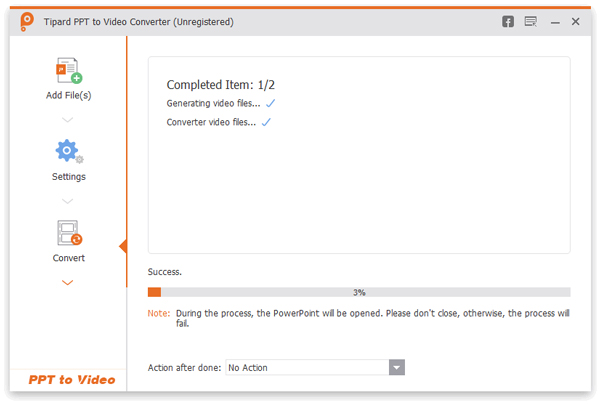
Étape 1 Lancez PowerPoint to DVD Converter
Choisissez l'option "Graver sur DVD" au début.
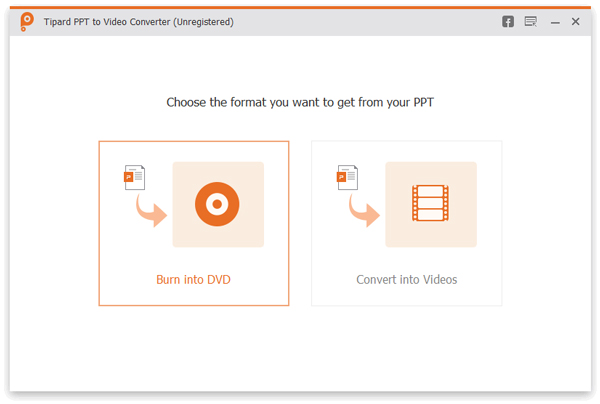
Étape 2 Importer des fichiers PowerPoint
Cliquez sur le bouton "Ajouter un fichier PPT" et importez un ou plusieurs documents PowerPoint.
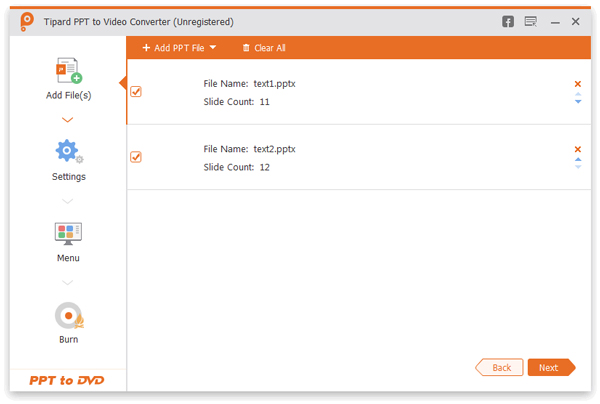
Étape 3 Configurer les DVD
Vous devez personnaliser certains paramètres du DVD avant de convertir vos fichiers PPT en DVD.
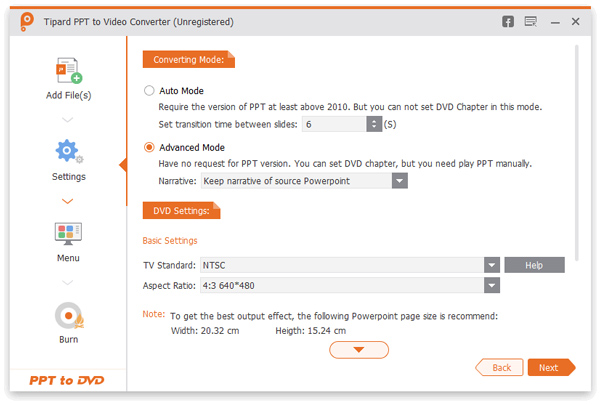
Mode de conversion:
Effectuez des réglages manuels ou automatiques pour vos fichiers PowerPoint.
Paramètres du DVD:
Paramètres DVD vous permet de définir la norme TV et le format d'image.
Menu: Des images d'arrière-plan de modèles disponibles sont proposées. Vous pouvez également ajouter la musique de fond pour le fichier PowerPoint.
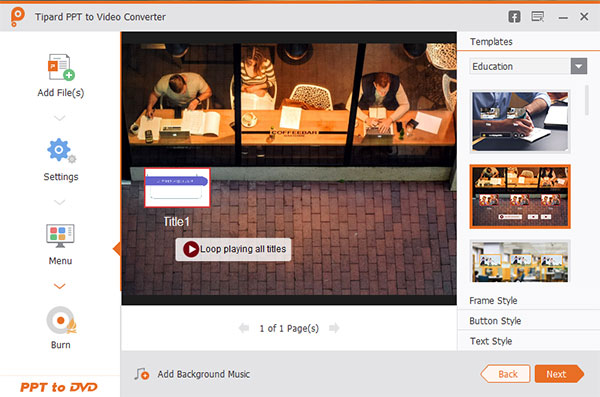
Étape 4 Convertir PowerPoint en DVD
Enfin, cliquez sur "Démarrer" et convertissez votre PowerPoint en DVD / ISO.